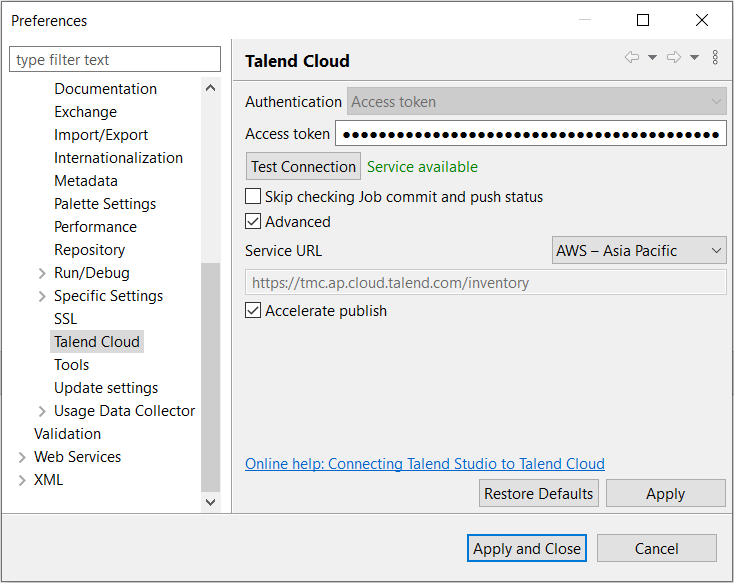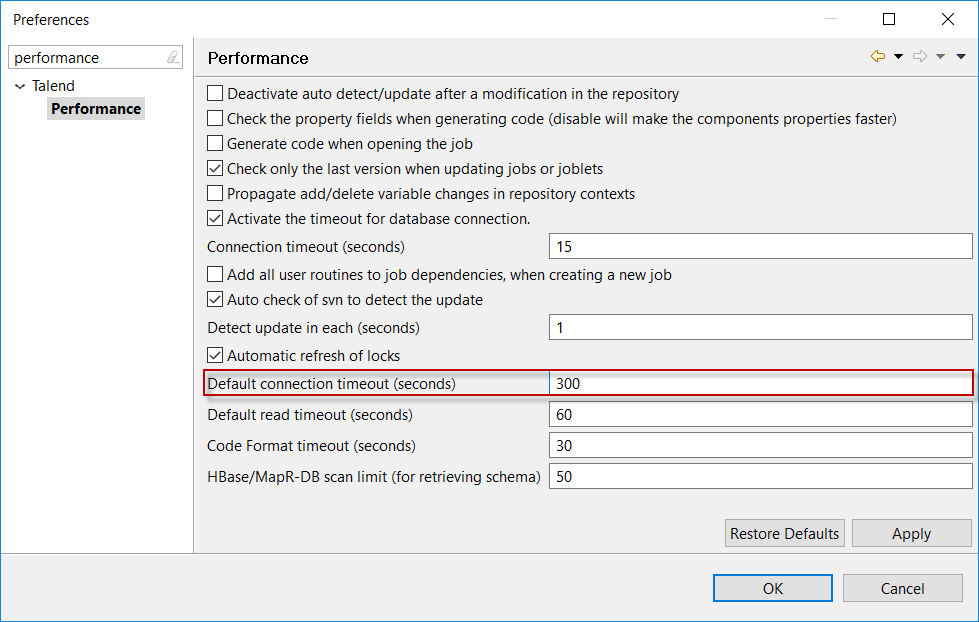Connexion du Studio Talend à Talend Cloud
Le Studio Talend se connecte automatiquement à Talend Cloud s'il a déjà été connecté à un projet distant hébergé dans le Cloud. Si vous n'avez configuré que des projets locaux, suivez cette procédure pour établir la connexion au Cloud. Sinon, ignorez cette section.
Pour permettre aux utilisateur·trices Web de votre entreprise d'utiliser des artefacts que vous avez développés dans le Studio Talend, vous devez les publier dans Talend Cloud. Une fois la connexion établie, toute mise à jour de votre scénario effectuée dans le Studio Talend peut être immédiatement publiée sur le Cloud.